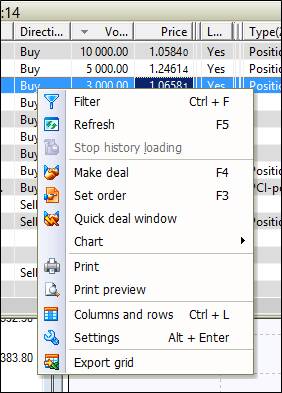- 平臺
- 交易平臺
- 用戶指南
- NetTradeX 快速入門
- 帳戶歷史記錄
帳戶歷史記錄
帳戶歷史報告需要在平臺標籤"圖表"選出功能"帳戶歷史記錄"。
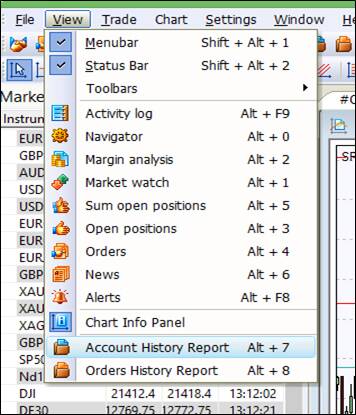
打開對話方塊"帳戶歷史篩檢程式"。在視窗中歷史報告"選擇日期":
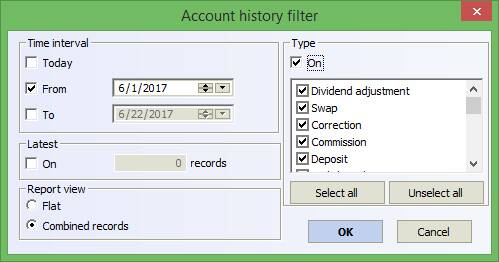
在該視窗中您可以設置:
- 在"類型"欄內勾選"打開", 並選擇查看的項(默認全選);
- 在"顯示行數"設置顯示最近交易的數量;
- 在"記錄類型"可以有兩種可選.
選擇"組合記錄" - 帳戶歷史報告中頭寸的資訊(包括開立、結清和結果)顯示在一行:
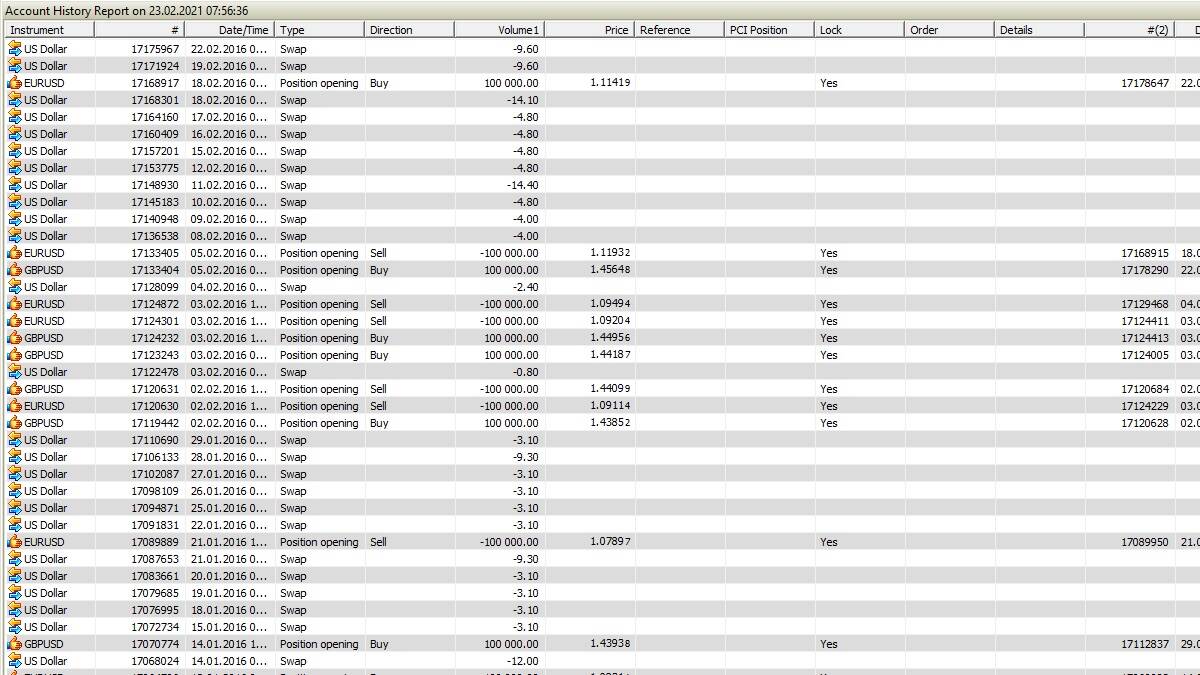
選擇"平面", 開立頭寸、結清頭寸和結果(金額操作)將在三行分別顯示:
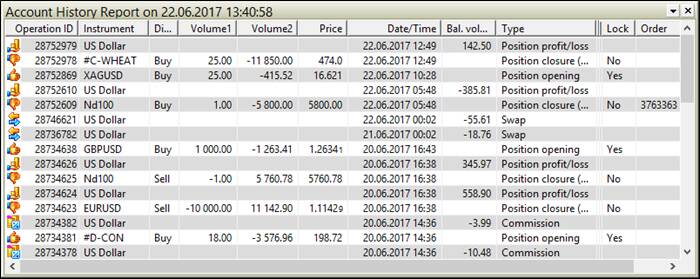
點擊某一欄的標題可以對列表進行排練.
在歷史記錄的視窗中點擊滑鼠右鍵,彈出下拉式功能表, 包括5個功能:
- 歷史記錄的篩選和更新;
- 點擊需要的交易工具,顯示交易,訂單和圖示的視窗;
- 預覽並列印;
- 設置記錄視窗;
- 把歷史記錄匯出到.csv文件